Chrome işletim sistemi (OS) yalnızca Chromebook kullanıcıları için ayrılmıştı, ancak artık diğer cihazlar için de mevcut. Windows veya Linux'a harika bir alternatiftir ve kurulum yapmadan çalıştırabilirsiniz. İhtiyacınız olan tek şey, Chrome OS'yi bir USB sürücüsüne indirmek ve önyüklenebilir hale getirmek için Etcher'ı kullanmaktır. Bu makalede, Chrome OS'nin herhangi bir bilgisayarda nasıl çalıştırılacağını öğreneceksiniz.
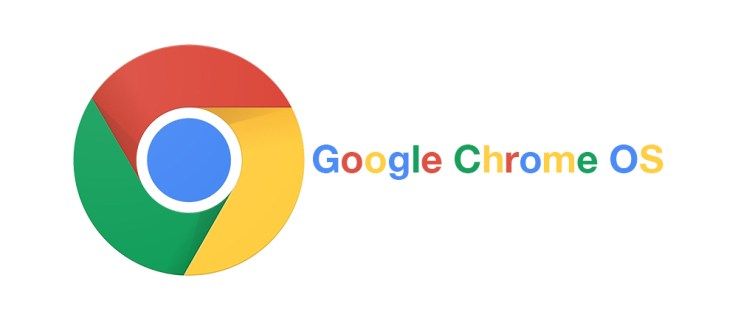
Bu İyi Bir Fikir mi?
Chrome OS, hafif ve basit olacak şekilde tasarlanmış Chromebook'lar için yapılmıştır. Google tüm güncellemeleri yapar. Sahip olabileceğiniz en basit işletim sistemlerinden biridir. Chromium OS, Chrome OS'nin resmi olmayan açık kaynaklı bir sürümüdür ve Mac, Linux ve Windows dahil tüm cihazlarla çalışabilir. Bazı donanımlar mükemmel çalışmaz, ancak çoğu bilgisayar Chromium'u herhangi bir sorun olmadan çalıştırabilir.
Chromium'un arkasındaki şirketin adı Neverware. Açık kaynak kodunu, Chromium OS ile aynı olan, ancak bazı ekstra özellikler ve genel donanım desteği ile Neverware CloudReady'yi oluşturmak için kullandılar. İşletim sistemleri artık tüm dünyada okullarda ve işletmelerde kullanılmaktadır.
Chrome OS'nin resmi olmayan açık kaynaklı sürümü çok daha kararlıdır ve orijinal işletim sisteminden daha iyi destek sunar. Windows XP ve Linux kullanıcıları için idealdir çünkü daha fazla koruma sağlar ve güncellenmesi daha kolaydır. Çok fazla yer kaplamayan bir işletim sistemidir ve temel işlemler ve internette gezinmek için harika çalışır.

gmail'de birden çok e-posta nasıl seçilir
Chromium OS'yi Cihazınıza Yükleme
Kuruluma başlamadan önce, cihazınız için en son Chromium sürümünü indirmeniz gerekir. Ayrıca Etcher adlı bir programa, en az 4 GB kapasiteli bir USB'ye ve bilgisayarınıza ihtiyacınız olacak. İşlerin yürümesi için indirmeniz gereken yazılım bağlantıları şunlardır:
İndir: 7-Zip for pencereler / Keka için Mac os işletim sistemi / p7zip için Linux
İndir: Etcher for pencereler / Mac os işletim sistemi / Linux

USB'nizi hazırlayın, ancak boş olduğundan emin olun, bu nedenle başlamadan önce tüm değerli verileri bilgisayarınıza aktarın. Her şeyi hazırladığınızda yapmanız gerekenler:
1. Chromium OS'yi indirin
Google, bilgisayarınıza indirebileceğiniz resmi bir Chromium OS yapısı sunmadığından, onu alternatif bir kaynaktan almanız gerekir. Sunan birçok web sitesi bulabilirsiniz Krom ücretsiz, ancak Arnold the Bat'tan almanızı tavsiye ederiz. Yeni sürümlerle sürekli güncellendiği için uzun bir Chromium sürümü listesi göreceksiniz. Yerinde talimatları izleyin ve en son sürümü indirin.

2. Görüntüyü Çıkarın
İndirme işlemi tamamlandığında, görüntüyü 7-Zip kullanarak çıkarmanız gerekecektir. İndirilen dosyaya sağ tıklayın ve verileri yeni bir klasöre çıkarın. İşlemin tamamlanması birkaç dakika sürer.
3. USB Sürücünüzü Hazırlayın
Chromium'u başlatmak için kullanmak istediğiniz USB'yi alın ve PC'nize takın. Windows kullanıyorsanız, USB'yi Bilgisayarım'da bulun, üzerine sağ tıklayın ve Hızlı biçimlendir'i seçin. Açılır pencere göründüğünde, dosya sisteminiz olarak FAT32'yi seçin ve Başlat'a tıklayın. USB sürücünüzdeki tüm verilerin silineceğini bilin.

MacOS kullanıcıları, USB'yi FAT32 olarak biçimlendirmek için Disk Yardımcı Programını kullanabilir. FAT32 yerine MS-DOS DAT yazıyorsa endişelenmeyin çünkü aynı formatta. USB'nizi hazırlamak için işlemi tamamlayın.

4. Chromium Görüntüsünü Yüklemek için Etcher Kullanın
Şimdiye kadar hazırlığın çoğunu yaptınız. Chromium'unuz indirilir ve çıkarılır ve USB biçimlendirilir, böylece devam etmeye hazırsınız. Yukarıda verilen bağlantıyı kullanarak Etcher'ı indirin. İşte oradan yapmanız gerekenler:
- Etcher'ı çalıştırın.
- Görüntü Seç'e tıklayın, daha önce indirdiğiniz Chromium OS görüntüsünü bulun ve ekleyin.
- Sürücü Seç'e tıklayın ve hazırladığınız USB'yi seçin.
- Hit Flash ve Etcher, USB cihazınıza Chromium'un önyüklenebilir bir sürümünü yükleyecektir.
Oluşturma işleminin tamamlanması birkaç dakika sürer. Tamamlandığında, Etcher'in her şeyin beklendiği gibi çalıştığını doğrulamasını bekleyin. Artık Chromium'u PC'nize yüklemeye hazırsınız.
başlat düğmesi windows 10'u açmıyor

5. Bilgisayarınızı Yeniden Başlatın ve Önyükleme Seçeneklerinde USB'yi Etkinleştirin
USB'yi birincil önyükleme aygıtınız olarak ayarlamak için BIOS'u çalıştırmanız gerekir. Her bilgisayarın farklı görünümlü BIOS'u vardır, ancak Boot Manage etiketli bir seçeneği aramalısınız. USB'yi birincil önyükleme aygıtınız olarak ayarlayın ve bilgisayarınızı bir kez daha yeniden başlatın. BIOS'u F12 veya F8'e basarak çalıştırabilirsiniz.
Mac kullanıcılarının ayrıca bilgisayarlarını yeniden başlatmaları ve önyükleme menüsüne girmek için Option tuşunu basılı tutmaları gerekir. Chromium'u USB sürücünüzden başlatmak için Macintosh yerine USB sürücüsünü seçin. Bittiğinde Mac'inizi yeniden başlatın.
6. Kurulum Yapmadan Chrome OS'ye Önyükleme Yapın
Chrome OS ile ilgili harika olan şey, onu yüklemenize gerek olmaması ve sabit sürücünüzde yer kaplamamasıdır. Kurulum yapmadan doğrudan USB'den başlatabilirsiniz, böylece birincil işletim sisteminiz hiç etkilenmez. Chrome OS'nizi bir Google hesabıyla kurabilir ve onu yalnızca internette gezinmek için kullanabilirsiniz.
Chrome OS'yi Herhangi Bir Cihaza Yükleyin
Artık Chrome OS çalıştırdığınıza göre, herhangi bir cihazda deneyebilirsiniz. Ne kadar iyi çalıştığına şaşıracaksınız. Daha da iyisi, Mac, Windows ve Linux dahil tüm platformlardan yazılımları destekler.
Bilgisayarınıza Chromium OS yüklemeyi denediniz mi? Bu işletim sistemi hakkında ilk izlenimleriniz nelerdir? Aşağıdaki yorumlarda bizimle paylaşın!









